Pyqt5 实现窗口缩放,控件在窗口内自动伸缩的操作
在Qtdesigner中新建一个主界面如下所示:

ctrl+R 预览

从预览图中可以看出这时的界面不支持伸缩,拖动过小的话会导致部分界面遮住不可见,这时我们就要用到布局选项,首先对上面的按钮和文本框布局按住ctrl选中要布局的控件

根据实际情况选中工具栏上的布局按钮,我这里是网格布局

选中后如下所示

然后在对底下的listwidget和tablewidget进行水平布局,布局完成后如下所示,其中有个细节是还要对Qgroupbox在进行一次水平或垂直布局,具体是选中Qgroupbox控件然后点击水平布局按钮,这时Qgroupbox内部的所有控件均按照水平进行布局
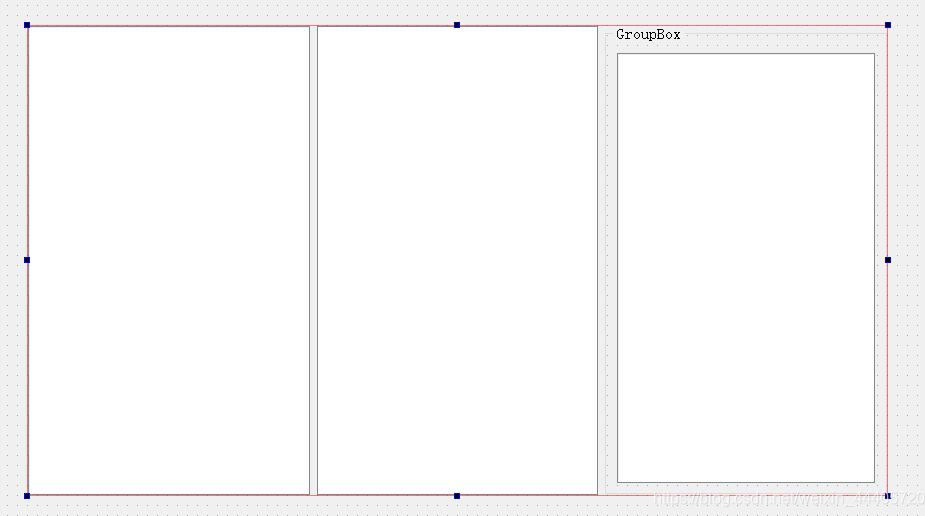
类似的对最下面的button进行垂直布局

最重要的一步来了,就是点击主界面的空白处,然后点击网格布局(根据自己的需要)

这时候在ctrl R预览在用右下角进行缩放可以看到是可以控件之间能够自由缩放,适配界面的大小:


现在基本实现缩放,但是界面的美观程度不够好,比如下面的两个按钮本应该在右下角现在确沾满了横向的整个界面,因此需要进一步美化,我们要通过添加label控件来进行留白,设计过程中先将label控件输入文字如下图所示:

是不是感觉比之前的好看了,然后我们把label的内容换位空格就好了

这时候界面就留有空白,比较好看!
还有一种辅助布局的方法是在属性里面,点击不同的布局会有不同的属性展示

比方说网格布局的时候可以选择列之间的比例如图中的layoutstretch 1,2,3 代表三列宽度比列为1:2:3
以上为个人经验,希望能给大家一个参考,也希望大家多多支持我们。如有错误或未考虑完全的地方,望不吝赐教。
相关推荐
-
PyQt5中QSpinBox计数器的实现
QSpinBox 是一个计数器控件,允许用户选择一个整数值,通过单击向上/向下按钮或按键盘上的上/下箭头来增加/减少当前显示的值,当然用户也可以输入值.在默认情况下,QSpinBox 的取值范围是 0-99,每次改变的步长值为 1. QSpinBox 类和 QDoubleSpinBox 类均派生自 QAbstractSpinBox 类.QSpinBox 用于处理整数值,QDoubleSpinBox 则用于处理浮点值,它们之间的区别就是处理数据的类型不同,其他功能都基本相同.QDoubleSpin
-
解决PyQt5 无边框后窗口的移动问题
由于隐藏了标题栏无法通过点击标题栏来实现窗口的移动,这时候我们可以通过鼠标事件来移动窗口 第一步:判断鼠标左键是否被按下,如果按下则将flag设为True并获取当前的位置 第二步:判断鼠标是否移动并且左键被按下,若移动了计算移动的距离在移动窗口 第三步:若鼠标释放了则将flag设为False 具体做法:重写窗口类自带的三个函数 def mousePressEvent(self, event): if event.button()==Qt.LeftButton: self.m_flag=True
-
PyQt5通过信号实现MVC的示例
众所周知MVC是个好东西.前阵子网上搜了下,但关于用PyQt5实现MVC的中文文档缺少之又少,优质的文档只搜到了一篇.既然这样,来,开个坑,学习新知识,吸引流量.话说,关于PyQt5,布局那里需要好好看看,容器类控件需要好好看看,还有多线程和自动化测试那块.但要写出完美GUI需要大量的代码经验和文档查询的能力.然后,嗯,这部分坑就填完了. 扯回正题:假设此时面临的场景是,一个软件涉及好几个页面,每个页面是单独的代码.且每个页面需要有自己的controller,最终所有的controller汇总到
-
详解Python GUI编程之PyQt5入门到实战
1. PyQt5基础 1.1 GUI编程学什么 大致了解你所选择的GUI库 基本的程序的结构:使用这个GUI库来运行你的GUI程序 各种控件的特性和如何使用 控件的样式 资源的加载 控件的布局 事件和信号 动画特效 界面跳转 设计工具的使用 1.2 PyQT是什么 QT是跨平台C++库的集合,它实现高级API来访问现代桌面和移动系统的许多方面.这些服务包括定位和定位服务.多媒体.NFC和蓝牙连接.基于Chromium的web浏览器以及传统的UI开发.PyQt5是Qt v5的一组完整的Python
-
pyqt5实现井字棋的示例代码
本文介绍的是利用pyqt5实现井字棋,下面话不多说了,来一起看看详细的介绍 作者:袁少泽 代码如下(示例): import random import sys import time from PyQt5.QtCore import * from PyQt5.QtWidgets import * start=time.time() class Ui_Form(object): def setupUi(self, Form): Form.setObjectName("Form") For
-
PyQt5 实现给无边框widget窗口添加背景图片
我就废话不多说了,大家还是直接看代码吧~ #! /usr/bin/env python # -*- coding:utf-8 -*- import sys from PyQt5.QtWidgets import QApplication, QWidget from PyQt5.QtCore import Qt from PyQt5.QtGui import QPalette, QBrush, QPixmap class NoBorderWindow(QWidget): def __init__(
-
Pyqt5 实现窗口缩放,控件在窗口内自动伸缩的操作
在Qtdesigner中新建一个主界面如下所示: ctrl+R 预览 从预览图中可以看出这时的界面不支持伸缩,拖动过小的话会导致部分界面遮住不可见,这时我们就要用到布局选项,首先对上面的按钮和文本框布局按住ctrl选中要布局的控件 根据实际情况选中工具栏上的布局按钮,我这里是网格布局 选中后如下所示 然后在对底下的listwidget和tablewidget进行水平布局,布局完成后如下所示,其中有个细节是还要对Qgroupbox在进行一次水平或垂直布局,具体是选中Qgroupbox控件然后点击水
-
python GUI库图形界面开发之PyQt5窗口布局控件QStackedWidget详细使用方法
PyQt5窗口布局控件QStackedWidget介绍 QTackedWidget是一个堆栈窗口控件,可以填充一些小控件,但是同一时间只有一个小控件可以显示,QStackedWidget使用QStackedLayout布局.QSTackedWidget控件与QTabWidget类似,可以有效的显示窗口的控件 QStackedWidget的使用实例 import sys from PyQt5.QtGui import * from PyQt5.QtCore import * from PyQt5.
-
C#中父窗口和子窗口之间控件互操作实例
本文实例讲述了C#中父窗口和子窗口之间控件互操作的方法.分享给大家供大家参考.具体分析如下: 很多人都苦恼于如何在子窗体中操作主窗体上的控件,或者在主窗体中操作子窗体上的控件.相比较而言,后面稍微简单一些,只要在主窗体中创建子窗体的时候,保留所创建子窗体对象即可. 下面重点介绍前一种,目前常见的有两种方法,基本上大同小异: 第一种,在主窗体类中定义一个静态成员,来保存当前主窗体对象,例如: 复制代码 代码如下: public static yourMainWindow pCurrentWin =
-
Python中PyQt5/PySide2的按钮控件使用实例
在之前的文章中,我们介绍了PyQt5和PySide2中主窗口控件MainWindow的使用.窗口控件的4中基础布局管理.从本篇开始,我们来了解一下PyQt5和PySide2中基础控件的使用,其中包括: 按钮控件: 文本输入控件: 单选控件: 文本标签控件: 多选控件: 列表控件: 等图形界面开发中常用的控件,今天我们来介绍按钮控件. 文章目录 直接实例化一个带文本的按钮控件 不带参数创建的按钮控件 三.获取按钮控件的点击事件 一.创建一个按钮控件 在PyQt5/PySide2中,按钮控件名为QP
-
python GUI库图形界面开发之PyQt5美化窗体与控件(异形窗体)实例
在默认情况下,我们使用PyQt5创建出来的窗口和部件都是默认的样式,虽然谈不上很丑,但是也毫无美感可言.其实,在PyQt5中,我们可以有较高的自由度来自定义窗口和各种小部件的样式,通过自定义这些样式,以达到美化图形界面的目的. 本篇文章中,我们就通过一个实际的例子,使用QSS和PyQt5的配置属性,实现图形用户界面的美化工作. 首先上效果图: 一.对界面进行布局和组件的布置 在图像界面编程中,一个好的布局有助于全局把控界面的形态,而在PyQt5中,有多种布局的方式供我们选择,比较常用的布局有以下
-
python GUI库图形界面开发之PyQt5单行文本框控件QLineEdit详细使用方法与实例
PyQt5单行文本框控件QLineEdit介绍 QLineEdit类是一个单行文本框控件,可以输入单行字符串. QLineEdit类中常用的方法如下表 方法 描述 setAlignment() 按固定值方式对齐文本 Qt.AlignLeft:水平方向靠左对齐 Qt.AlignRight:水平方向靠右对齐 Qt.AlignCenter:水平方向居中对齐 Qt.AlignJustify:水平方向调整间距两端对齐 Qt.AlignTop:垂直方向靠上对齐 Qt.AlignBottom:垂直方向靠下对齐
-
python GUI库图形界面开发之PyQt5动态(可拖动控件大小)布局控件QSplitter详细使用方法与实例
PyQt5动态(可拖动控件大小)布局控件QSplitter简介 PyQt还提供了特殊的布局管理器QSplitter.它可以动态地拖动子控件之间的边界,算是一个动态的布局管理器,QSplitter允许用户拖动子控件的边界控制子控件的大小,并提供一个处理拖曳子控件的控制器 在QSplitter对象中各子控件默认是横向布局的,可以使用Qt,Vertical进行垂直布局 QSplitter类中常用的方法 方法 描述 addWidget() 将小控件添加到QSplitter管理器的布局中 indexOf(
-
python GUI库图形界面开发之PyQt5复选框控件QCheckBox详细使用方法与实例
QCheckBox类中常用方法如表 方法 描述 setChecked() 设置复选框的状态,设置为True表示选中,False表示取消选中的复选框 setText() 设置复选框的显示文本 text() 返回复选框的显示文本 isChecked() 检查复选框是否被选中 setTriState() 设置复选框为一个三态复选框 setCheckState() 三态复选框的状态设置,具体设置可以见下表 三态复选框的三种状态 名称 值 含义 Qt.Checked 2 组件没有被选中(默认) Qt.Pa
-
python GUI库图形界面开发之PyQt5表单布局控件QFormLayout详细使用方法与实例
PyQt5布局控件QFormLayout简介 QFormLayout是label-field式的表单布局,顾明思议,就是实现表单方式的布局,表单是提示用户进行交互的一种模式,主要有两列组成,第一列用于显示信息,给用户提示,一般叫做label域,第二列需要用户进行选择或输入,一般叫做field域,label与field的关系就是label关联field QFormLayout表单布局的使用实例 import sys from PyQt5.QtWidgets import QApplication
-
OpenLayers加载缩放控件使用方法详解
本文实例为大家分享了OpenLayers加载缩放控件使用的具体代码,供大家参考,具体内容如下 1.一般的地图打开都有放大.缩小和全图的导航条,以便于用户对地图的查看,下面我们将在OpenLayers中实现这一功能: 2.在之前创建的空白站点下面新建一个html的页面,引入ol.js和ol.css文件,然后在body标签中创建一个div,作为地图加载的容器: 3.代码实现 <!DOCTYPE html> <html xmlns="http://www.w3.org/1999/xh
随机推荐
- SQL Server 2008 数据库中创建只读用户的方法
- HTML5 实现的一个俄罗斯方块实例代码
- 光标定位等TextRange的操作的范例代码
- js propertychange和oninput事件
- PHP+jQuery 注册模块的改进(二):邮箱激活第1/2页
- PHP的命令行命令使用指南
- php 创建以UNIX时间戳命名的文件夹(示例代码)
- PHP生成随机字符串(3种方法)
- 简单的Python2.7编程初学经验总结
- C++快速幂与大数取模算法示例
- php性能优化分析工具XDebug 大型网站调试工具
- javascript 显示全局变量与隐式全局变量的区别
- jquery对象和DOM对象的任意相互转换
- 用Jquery选择器计算table中的某一列某一行的合计
- jQuery Validate表单验证插件实现代码
- C语言格式化输入输出函数详解
- 算法详解之分支限界法的具体实现
- 浅谈对java中锁的理解
- vue单页面打包文件大?首次加载慢?nginx带你飞,从7.5M到1.3M蜕变过程(推荐)
- window下安装配置mongodb的教程图解

